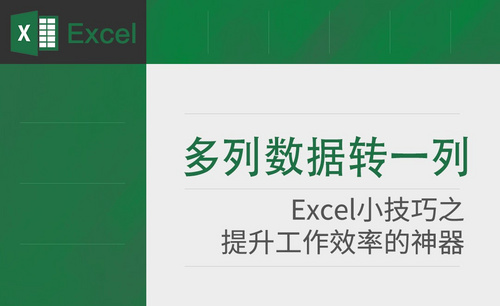Excel数据转置
如何进行Excel数据转置?
在使用Excel表格时,会遇到需要将Excel数据转置的时候,将行列进行互相转换,如果我们利用手工一个个录入就显得很麻烦,现在我们来看看几种很方便好用的Excel数据转置方法。
这里介绍三种Excel数据转置方法,具体步骤如下。
方法/步骤一、选择性粘贴法
选择性粘贴法是最简单也是应用最多的一种方法。首先将所要转置的单元格框选并按下“Ctrl+C”,将光标移至空白处单元格后点击右键,在“粘贴选项”中找到“转置”按钮;
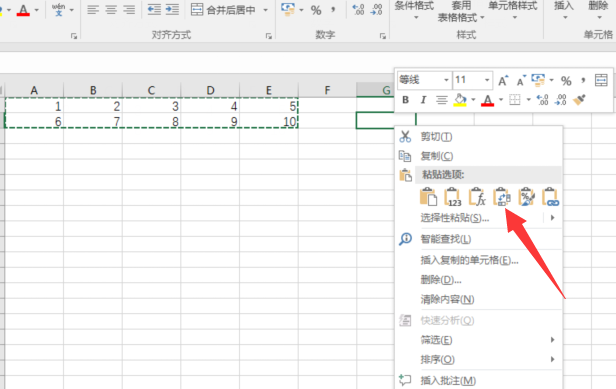
按下转置按钮后,在该空白区域即呈现出转置后的表格,达到了行列的互转。
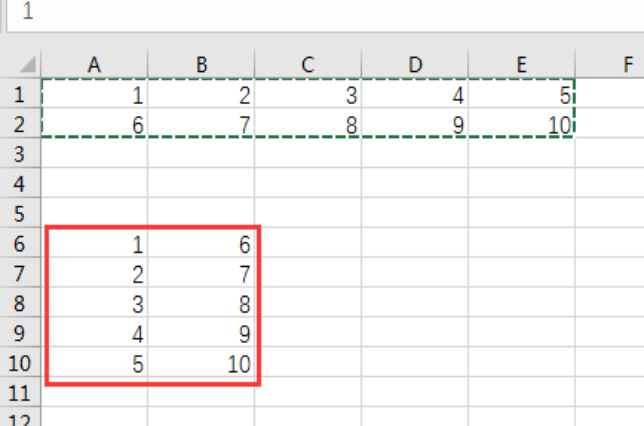
方法/步骤二、transpose函数方法
transpose函数是用来将表格中的行列进行转置,例如将行单元格区域转置成列单元格区域——行列转置,如下图要将A1:E2区域进行行列转置,可以这么办:选中A4:B8区域(原区域是2行5列,选中的区域就得是5行2列),然后在编辑栏里输入以下公式:函数书写完成后,同时按下“Ctrl+Shift+Enter”来确认,如此就完成了运用transpose函数法的转置操作,如下图所示;
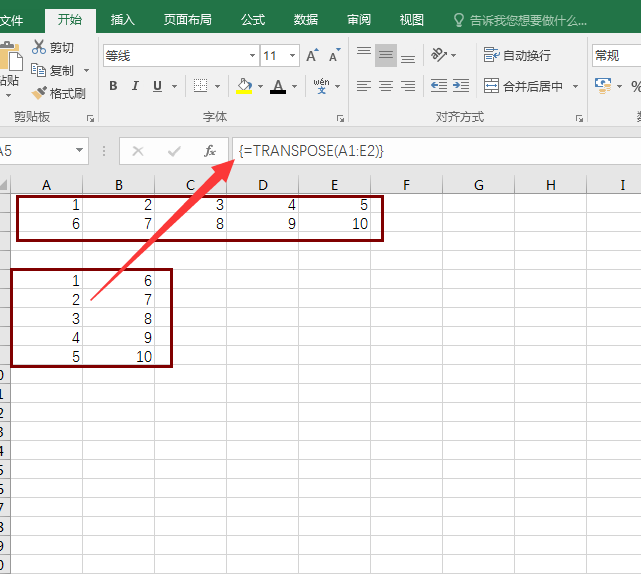
方法/步骤三、查找替换法
有时候当我们已经制作了新表格的表头,需将先前表格数据转置进来的时候,我们也可以使用查找替换法。在新表格的单元格内输入所需引用数据的位置,例如下图中张三成绩分别对应原表格的B2、C2、D2位置,我们将该信息输入;框选上述三个单元格,拖动右下角的“+”将李四的数据位置补充完整;
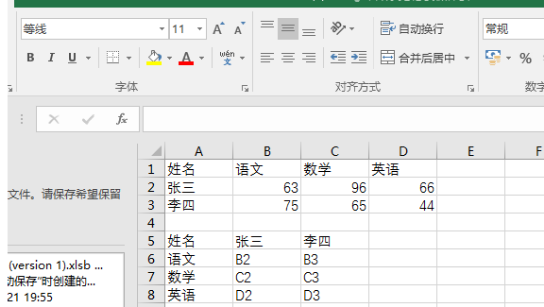
此时我们按下“Ctrl+H”调出查找和替换选框,点击“替换”,在“查找内容”中输入“B”(依照具体情况输入),再“替换为”输入“=B”,然后点击左下的“全部替换”;
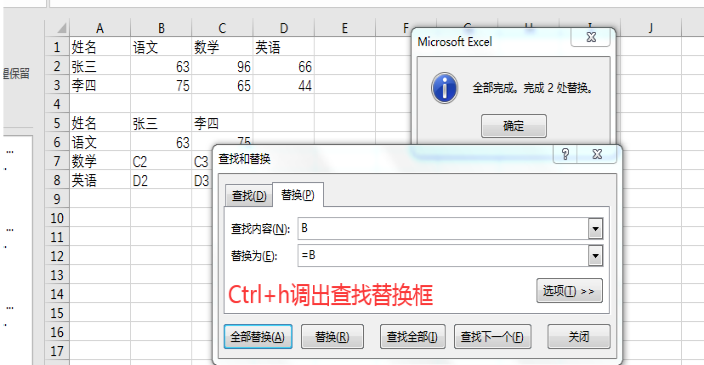
弹出的提示信息告知我们替换已经完成,再看表格内容,位置已被替换为数据;接下来用同样的方法进行其它部分的替换工作,则转置操作完成!
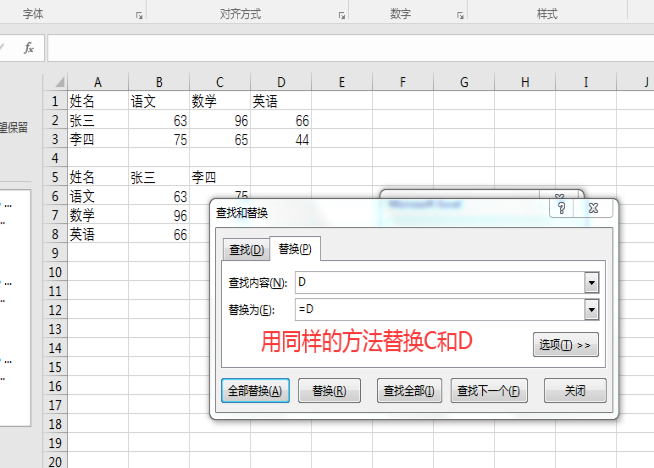
Excel数据转置方法很多,但我还是希望学习的小伙伴把这些简单的方法先学会。本文中,前两种Excel数据转置方法也是非常便利和实用的,大家可以多加练习。
本篇文章使用以下硬件型号:联想小新Air15;系统版本:win10;软件版本:Microsoft Excel2016。